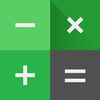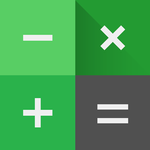
Ẩn ứng dụng, ẩn hình ảnh và ẩn video bằng Hider ứng dụng ngụy trang hoàn hảo!
advertisement
| Tên | Calculator |
|---|---|
| Phiên bản | 3.6.0_e1525eb33 |
| Cập nhật | 26 th 10, 2024 |
| Kích thước | 25 MB |
| Thể loại | Công cụ |
| Lượt cài đặt | 10Tr+ |
| Nhà phát triển | Hide Apps (NO ROOT) |
| Android OS | Android 5.0+ |
| Google Play ID | com.app.calculator.vault.hider |
Calculator · Mô tả
Mở khóa toàn bộ tiềm năng của các ứng dụng ẩn của Máy tính Vault với những ưu điểm đặc biệt sau:
●Mẹo thông tin trên thanh thông báo: Chỉ hiển thị biểu tượng của máy tính tiêu chuẩn.
●Kiểm tra cài đặt hệ thống điện thoại: Tên ứng dụng xuất hiện dưới dạng Máy tính+ (không phải trình ẩn ứng dụng).
●Khi kiểm tra các ứng dụng gần đây: Tên ứng dụng là Máy tính Vault (không phải trình ẩn ứng dụng).
Máy tính Vault là giải pháp phù hợp để ẩn bất kỳ ứng dụng nào và duy trì quyền riêng tư của bạn bằng cách ẩn chúng. Bạn có thể truy cập các ứng dụng ẩn trong Máy tính Vault hoặc thông qua giao diện điện thoại của bạn. Ngoài ra, Máy tính Vault còn cung cấp chức năng hình ảnh ẩn, cho phép bạn nhập ảnh vào thư viện nơi người khác không thể xem chúng. Duyệt qua các bức ảnh được bảo vệ của bạn trong thư viện của người ẩn náu.
Đặc điểm ứng dụng:
1. Ẩn tất cả các ứng dụng đã cài đặt (Không cần ROOT).
2. Bảo vệ bằng mật khẩu (Tạo mật khẩu ngay lần sử dụng đầu tiên).
3.Hỗ trợ ẩn mọi ứng dụng được sử dụng trên điện thoại di động (Cách dễ dàng để ẩn ứng dụng).
4. Các ứng dụng ẩn có thể được sử dụng trong Máy tính Vault hoặc giao diện chính của điện thoại.
5.Mở ứng dụng như một máy tính tiêu chuẩn; không có mật khẩu, Máy tính Vault vẫn không thể truy cập được.
6.Ẩn thông báo: Cung cấp thông báo ở ba chế độ— tất cả, chỉ số hoặc không có thông báo nào.
7. Ẩn ứng dụng khỏi các ứng dụng gần đây.
8. Mô-đun thư viện để ẩn ảnh/hình ảnh (Bảo vệ ảnh/hình ảnh bí mật của bạn để tránh người khác tìm thấy chúng).
9.Thêm lối tắt vào camera ẩn (Sử dụng camera tích hợp của người ẩn nấp để chụp ảnh riêng tư).
10. Ẩn video và phát video.
Cách sử dụng Máy tính Vault:
Lần đầu tiên bạn khởi động hoặc ở trạng thái được bảo vệ, không cần mã PIN để vào Vault Máy tính. Mở ứng dụng để đặt mật khẩu, sau đó bạn có thể bắt đầu sử dụng ứng dụng ẩn.
Cách ẩn ảnh trong Máy tính Vault:
Nhấp vào biểu tượng thư viện giao diện người dùng ứng dụng và sử dụng 'Mô-đun thư viện.' Thêm 'tên thư mục đầu vào' để tạo thư mục, chọn ảnh hoặc ảnh cá nhân, sau đó nhấp vào nút lưu để nhập ảnh vào tệp riêng tư đã tạo.
Cách thêm ứng dụng vào Máy tính Vault:
Tại giao diện hiển thị ẩn nhấn vào nút thêm ứng dụng. Bạn có thể xem các ứng dụng của điện thoại, chọn ứng dụng để thêm vào Máy tính Vault-App Hider và nhấp vào nút nhập ứng dụng.
Cách xóa ứng dụng khỏi Máy tính Vault:
Trong giao diện ứng dụng ẩn, nhấn và giữ ứng dụng ẩn, kéo ứng dụng đó vào biểu tượng xóa để xóa ứng dụng ẩn.
Cách ẩn ảnh hoặc video trong trình ẩn:
Nhấp vào biểu tượng thư viện giao diện người dùng ứng dụng, sử dụng 'Mô-đun thư viện', thêm 'tên thư mục đầu vào' để tạo thư mục, chọn ảnh hoặc ảnh cá nhân, sau đó nhấp vào nút lưu để nhập ảnh vào tệp riêng tư đã tạo.
Thông báo:
Nếu bạn gỡ cài đặt ứng dụng từ bên ngoài và ứng dụng đó đã bị ẩn, Máy tính Vault sẽ không sao chép dữ liệu gốc của ứng dụng vào cùng một ứng dụng trong Máy tính Vault.
tuyên bố:
1.Thông tin ứng dụng đã cài đặt: Khi sử dụng ứng dụng của chúng tôi để sao chép các ứng dụng được cài đặt trên thiết bị của bạn, chúng tôi sẽ thu thập và tải thông tin này lên máy chủ của chúng tôi. Hãy yên tâm, chúng tôi không tiết lộ dữ liệu ứng dụng đã cài đặt của bạn cho bất kỳ bên thứ ba nào. Việc thu thập và tải lên những thông tin như vậy chỉ nhằm mục đích tạo danh sách cá nhân gồm các ứng dụng được đề xuất có thể được sao chép và ẩn cùng với các ghi chú về khả năng tương thích có liên quan.
Mã nguồn Máy tính AOSP của Android:
https://android.googlesource.com/platform/packages/apps/Calculator.git
Giấy phép Apache, Phiên bản 2.0:
http://www.apache.org/licenses/LICENSE-2.0.html
●Mẹo thông tin trên thanh thông báo: Chỉ hiển thị biểu tượng của máy tính tiêu chuẩn.
●Kiểm tra cài đặt hệ thống điện thoại: Tên ứng dụng xuất hiện dưới dạng Máy tính+ (không phải trình ẩn ứng dụng).
●Khi kiểm tra các ứng dụng gần đây: Tên ứng dụng là Máy tính Vault (không phải trình ẩn ứng dụng).
Máy tính Vault là giải pháp phù hợp để ẩn bất kỳ ứng dụng nào và duy trì quyền riêng tư của bạn bằng cách ẩn chúng. Bạn có thể truy cập các ứng dụng ẩn trong Máy tính Vault hoặc thông qua giao diện điện thoại của bạn. Ngoài ra, Máy tính Vault còn cung cấp chức năng hình ảnh ẩn, cho phép bạn nhập ảnh vào thư viện nơi người khác không thể xem chúng. Duyệt qua các bức ảnh được bảo vệ của bạn trong thư viện của người ẩn náu.
Đặc điểm ứng dụng:
1. Ẩn tất cả các ứng dụng đã cài đặt (Không cần ROOT).
2. Bảo vệ bằng mật khẩu (Tạo mật khẩu ngay lần sử dụng đầu tiên).
3.Hỗ trợ ẩn mọi ứng dụng được sử dụng trên điện thoại di động (Cách dễ dàng để ẩn ứng dụng).
4. Các ứng dụng ẩn có thể được sử dụng trong Máy tính Vault hoặc giao diện chính của điện thoại.
5.Mở ứng dụng như một máy tính tiêu chuẩn; không có mật khẩu, Máy tính Vault vẫn không thể truy cập được.
6.Ẩn thông báo: Cung cấp thông báo ở ba chế độ— tất cả, chỉ số hoặc không có thông báo nào.
7. Ẩn ứng dụng khỏi các ứng dụng gần đây.
8. Mô-đun thư viện để ẩn ảnh/hình ảnh (Bảo vệ ảnh/hình ảnh bí mật của bạn để tránh người khác tìm thấy chúng).
9.Thêm lối tắt vào camera ẩn (Sử dụng camera tích hợp của người ẩn nấp để chụp ảnh riêng tư).
10. Ẩn video và phát video.
Cách sử dụng Máy tính Vault:
Lần đầu tiên bạn khởi động hoặc ở trạng thái được bảo vệ, không cần mã PIN để vào Vault Máy tính. Mở ứng dụng để đặt mật khẩu, sau đó bạn có thể bắt đầu sử dụng ứng dụng ẩn.
Cách ẩn ảnh trong Máy tính Vault:
Nhấp vào biểu tượng thư viện giao diện người dùng ứng dụng và sử dụng 'Mô-đun thư viện.' Thêm 'tên thư mục đầu vào' để tạo thư mục, chọn ảnh hoặc ảnh cá nhân, sau đó nhấp vào nút lưu để nhập ảnh vào tệp riêng tư đã tạo.
Cách thêm ứng dụng vào Máy tính Vault:
Tại giao diện hiển thị ẩn nhấn vào nút thêm ứng dụng. Bạn có thể xem các ứng dụng của điện thoại, chọn ứng dụng để thêm vào Máy tính Vault-App Hider và nhấp vào nút nhập ứng dụng.
Cách xóa ứng dụng khỏi Máy tính Vault:
Trong giao diện ứng dụng ẩn, nhấn và giữ ứng dụng ẩn, kéo ứng dụng đó vào biểu tượng xóa để xóa ứng dụng ẩn.
Cách ẩn ảnh hoặc video trong trình ẩn:
Nhấp vào biểu tượng thư viện giao diện người dùng ứng dụng, sử dụng 'Mô-đun thư viện', thêm 'tên thư mục đầu vào' để tạo thư mục, chọn ảnh hoặc ảnh cá nhân, sau đó nhấp vào nút lưu để nhập ảnh vào tệp riêng tư đã tạo.
Thông báo:
Nếu bạn gỡ cài đặt ứng dụng từ bên ngoài và ứng dụng đó đã bị ẩn, Máy tính Vault sẽ không sao chép dữ liệu gốc của ứng dụng vào cùng một ứng dụng trong Máy tính Vault.
tuyên bố:
1.Thông tin ứng dụng đã cài đặt: Khi sử dụng ứng dụng của chúng tôi để sao chép các ứng dụng được cài đặt trên thiết bị của bạn, chúng tôi sẽ thu thập và tải thông tin này lên máy chủ của chúng tôi. Hãy yên tâm, chúng tôi không tiết lộ dữ liệu ứng dụng đã cài đặt của bạn cho bất kỳ bên thứ ba nào. Việc thu thập và tải lên những thông tin như vậy chỉ nhằm mục đích tạo danh sách cá nhân gồm các ứng dụng được đề xuất có thể được sao chép và ẩn cùng với các ghi chú về khả năng tương thích có liên quan.
Mã nguồn Máy tính AOSP của Android:
https://android.googlesource.com/platform/packages/apps/Calculator.git
Giấy phép Apache, Phiên bản 2.0:
http://www.apache.org/licenses/LICENSE-2.0.html